Cómo eliminar las carpetas $WINDOWS.~BT y $WINDOWS.~WS en Windows 10 y liberar espacio en nuestro disco duro
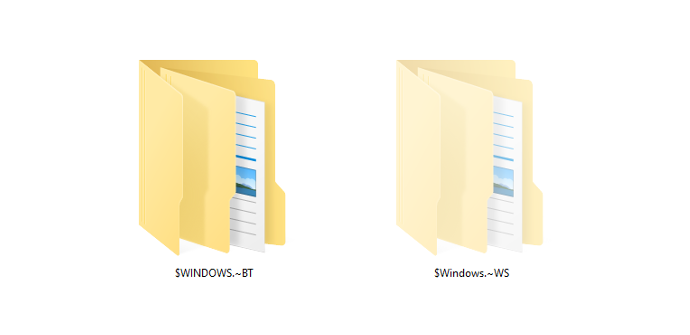
Cuando instalamos Windows, como cualquier otro sistema operativo, desde cero, este suele crear una serie de carpetas y directorios donde copia sus archivos, librerías y programas para poder funcionar con normalidad. Además, para poder garantizar que las actualizaciones se instalan correctamente y mantienen los datos del usuario, el sistema también suele crear carpetas y directorios temporales durante este proceso que garantizan que, incluso si ocurriera un fallo, los datos de los usuarios no se perderían. Algunas de estas carpetas temporales suelen eliminarse automáticamente tras la actualización de Windows, sin embargo otras, como $WINDOWS.~BT y $WINDOWS.~WS, no lo hacen ocupando un espacio valioso en nuestro disco duro.
Las carpetas $WINDOWS.~BT y $WINDOWS.~WS son dos directorios que crea automáticamente Windows 10 cuando se va a actualizar de versión, es decir, desde Windows 10 Creators Update a la Fall Creators Update, o cuando actualicemos a Spring Creators Update a finales de marzo de este año.
La carpeta $WINDOWS.~BT es la encargada de guardar todos los datos de Windows necesarios para poder volver a la versión anterior en caso de necesitarlo, mientras que la carpeta $Windows.~WS es la que guarda todos los archivos de instalación de Windows necesarios para llevar a cabo la actualización.
Estas dos carpetas se pueden borrar de forma totalmente segura, siempre y cuando hayamos comprobado que la actualización funciona perfectamente y no vayamos a necesitar volver a la versión anterior. Eliminar estas carpetas, además, nos permitirá liberar varios gigas de espacio en el disco duro, gigas que, probablemente, si tenemos un SSD, seguro que agradecemos.
Por ello, a continuación, os vamos a explicar cómo borrar las carpetas de Windows 10 para liberar su espacio en el disco duro. Eso sí, os recordamos que, una vez hecho, ya no podremos volver atrás.
Elimina las carpetas $WINDOWS.~BT y $WINDOWS.~WS para liberar espacio en Windows 10
Si queremos, podemos eliminar estas carpetas manualmente como cualquier otra para liberar el espacio, pero si lo hacemos desde Windows puede darnos problemas (ya que el sistema suele proteger sus propios directorios para garantizar la integridad). Si queremos borrar estas carpetas manualmente es recomendable hacerlo desde otro sistema operativo, como una Live de Ubuntu, o bien utilizar el liberador de espacio de Windows 10.
Para ello, abriremos las propiedades de nuestro Disco Duro, y dentro de las propiedades abriremos el liberador de espacio del disco. Una vez estemos dentro de esta herramienta, pulsaremos sobre el botón «Limpiar archivos del sistema» para acceder a las opciones de limpieza avanzadas de nuestro Windows.
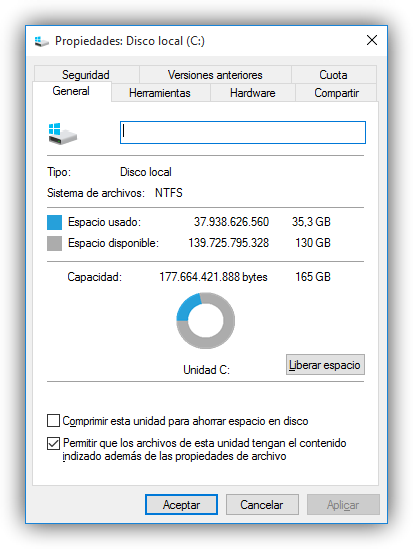
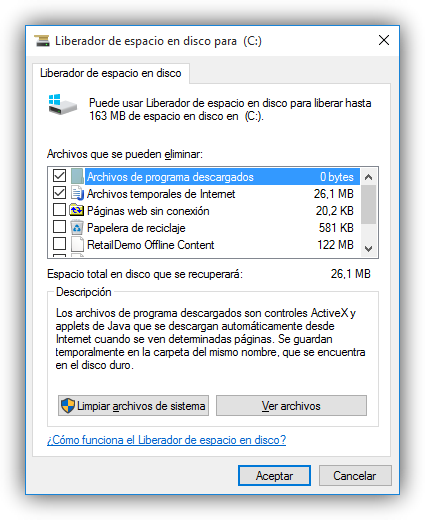
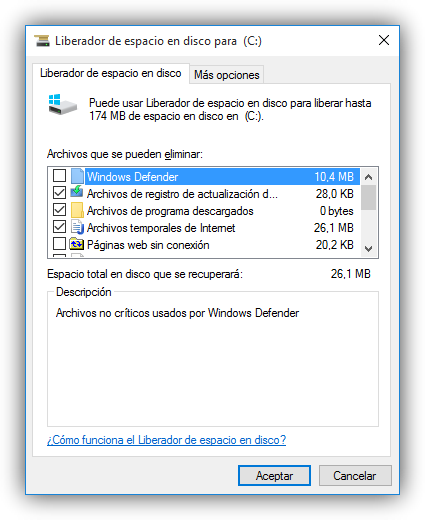
En esta última ventana debemos marcar las siguientes opciones:
- Limpieza de actualizaciones de Windows.
- Instalaciones anteriores de Windows.
Podemos aprovechar a eliminar otros archivos, como, por ejemplo, los archivos temporales desde este apartado de configuración. Una vez seleccionadas las opciones, pulsaremos sobre «Aceptar» para realizar la limpieza y liberar todo el espacio que estaban ocupando estos directorios en nuestro disco duro.
Recuerda que cada vez que nuestro sistema operativo se actualice a una nueva versión, estos dos directorios volverán a aparecer, por lo que, en ese caso, tendremos que eliminarlos de nuevo.
¿Has liberado espacio en tu disco duro eliminando estas dos carpetas residuales de las actualizaciones de Windows?
